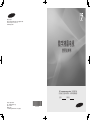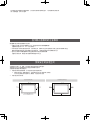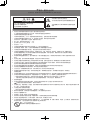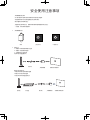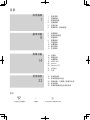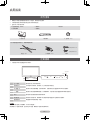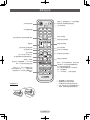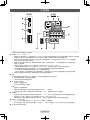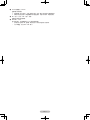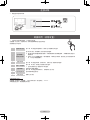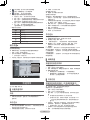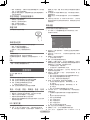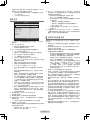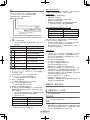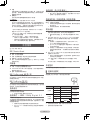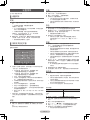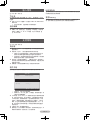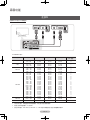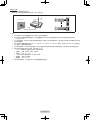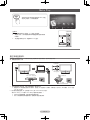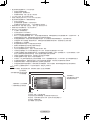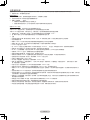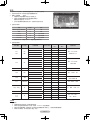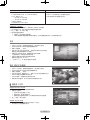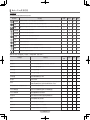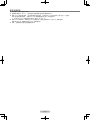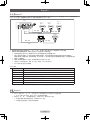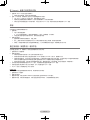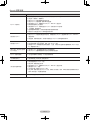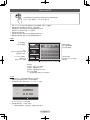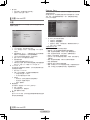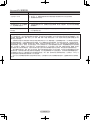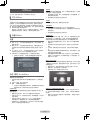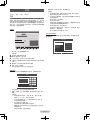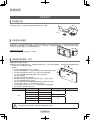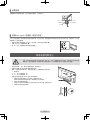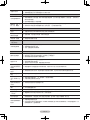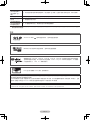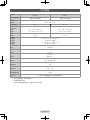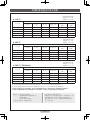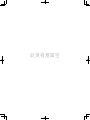数字液晶电视
使用说明书
型号 序列号
联系全球三星公司
如果您对三星产品有任何意见或疑问,请与三星客服中心联系。
400-810-5858(收费),010-6457 1880
www.samsung.com/cn
天津通广三星电子有限公司
地址: 天津市西青区微电子工业区
电话:022-23961234
邮政编码:300385
© 2010 Samsung Electronics Co., Ltd. 版权所有。
请在 www.samsung.com/cn 注册您的产品
在此处记下型号和序列号,以供今后参考使用
%1'
BN68-02512D-00

此说明书中所示的插图和说明仅供参考,它可能和您购买的产品略有差异,一切以您购买的实物为准。
设计与规格变更,恕不另行通知。
显示静止图像时的注意事项
静止图像可能会导致电视屏幕永久性损坏。
y 不要在LCD平板上显示静止图像超过2小时,因为这样会导致出现屏幕图像残影。
此图像残影也称为screen❑burn(荧光屏灼伤)。
y 长时间观看4:3格式的液晶电视节目时,在屏幕的左侧、右侧和中央显示的边缘会由于屏幕上发射的不同而留下痕迹。
播放DVD或连接游戏控制台也会对屏幕产生类似的影响。上述原因导致的损坏不在保修范围之内。
y 显示电子游戏和PC的静止图像的时间超过某段时间后可能会导致局部余像。
为避免出现此效果,请在显示静止图像时降低亮度和对比度。
预留安全的安装空间
在电视和其它物品(如:墙壁)之间保持必需的空间以保证适当的通风。
否则可能会引起火灾或者因为电视内部温度升高导致产品损坏。
安装电视时按照图示留出所需空间。
✎ 当使用支架或墙托架的时候,您只能使用三星电子提供的部件。
y 如果您使用其它厂商提供的部件,可能会因为落下造成产品损坏或人身伤害。
对于由此造成的任何产品损坏或人身伤害,三星电子概不负责。
✎ 外观可能因产品而不同。
Փ⫼ᬃᶊᅝ㺙⬉㾚 Փ⫼ᠬᶊᅝ㺙⬉㾚
FP
FP
FP
FP
FP
FP
FP

警告
此符号表示内部存在危险高电压。
与产品内部任何部件的任何形式接触都是危险的。
有电击的危险 请勿打开
注意:为减少电击的危险,请勿卸下机盖。
内部没有用户可维修的部件。
请让合格的维修人员进行维修。
此符号提醒您关于操作和保养本产品随附的重要
说明。
y 机箱内及后部和底部的开槽和洞孔是为了提供必要的通风而设计。
为了确保本机器的可靠操作和防止它过热,切勿堵塞或遮盖这些开槽和洞孔。
− 不要用布或其他材料遮盖开槽和洞孔。
− 不要将本机器放在床上,沙发,地毯或其他类似物体表面上,这样会使开槽和洞孔被堵塞。
− 不要将本机器放置在受限制的空间,如:书柜或嵌入的橱柜,除非有适当的通风条件。
− 安装产品时,注意与墙保持一定距离(请参阅以下信息)。
* DLP 电视、直观式电视和投影仪 → 10cm
* 显示屏尺寸为 32" 或以上的产品 → 5cm
* 其他产品 → 4cm
y 不要将本机器放置在电暖炉或暖气片附近或上方,或阳光可直射的地方。
y 请勿将蜡烛,烟灰缸,熏香,可燃气体或易爆物质等产热物件放置在产品附近。
y 不要将盛有水的容器放置在本机器上,因为这样可能导致火患或电击的危险。
y 不要将本机器暴露在雨中或靠近水的地方(例如靠近浴缸,水盆,厨房水槽,或洗衣池、潮湿的地下室,或靠近游泳池)。
如果本机器被意外弄湿,请立即拔下电源插头然后联系授权经销商。清洁电视机时,请使用不含挥发 性物质的干燥软布。
在进行清洁之前,请确保拔掉电源线。
y 本机器附带的遥控器使用电池。基于环境的考虑,请您正确处置这些电池:请联系您当地的机构以了解关于处理或回收利用的
信息。
y 勿使墙上插座、延长电线或便利插座超载,因为这样可以导致火灾或电击。
y 电源线应布置在不会被踩到或被上方或旁边物体挤压的位置,应特别注意插头处,便利插座处以及机器接出处的电线。
y 为在雷电天气下或无人看管或长时间不用的情况下更好地保护本机器,请拔下其插头,并断开天线或电缆系统的连接。
这样可以预防机器在雷电期间或电源线路出现电涌的情况下被损坏。
y 将交流电源线连接到直流电适配器插座前,请确定直流电适配器的电压指示器符合您当地的电源供应。
y 切勿将任何金属物件插入本机器的洞孔,否则可能会导致电击的危险。
y 为防止电击,切勿接触本机器的内部。只有合格的技术人员可以打开本机器的机盖。
y 请确保将电源线牢固地插入插座。在断开电源线连接时,请确保抓住电源插头,然后将插头从插座拔出。请勿用湿
手触碰电源线。
y 如果本机器操作不正常,特别是如果有发出任何不寻常的声音或气味的时候,请立即拔下电源插座然后联系授权经销商或服务中心。
y 如果打算长时间将电视机搁置不用,或者您要离家外出(特别是有小孩,老人或残障人士被单独留在家中时),
一定要将电源插头从插座中拔出。如果长时间不使用遥控器,请取出电池并将它存放在凉爽,干燥的地方。
− 蓄积的灰尘可能会导致电源线发出火花产生的热量使绝缘老化,从而引起电击,漏电或者失火。
y 避免摔落遥控器。
y 电视机由低温的地方移至温暖的区域后,为使机内结露充分散发干燥,应放置一段时间后再加电开机。
电源电压会在电视机的背面标示,频率为50或60Hz 。
y 如果要在多尘、高温或低温,高湿度,含化学物质的环境以及机场或火车站等24小时使用的地方安装产品,请务必与授权的服务中心联
系。否则,产品可能会严重受损。
y 只使用适当接了地的插头和插座。
- 接地不好可能造成电击或设备损伤。 (仅适用于 l 类设备。)
y 要断开设备的电源,必须将插头从电源插座拔出,因此电源插头应易于操作。
y 请勿允许儿童攀爬本产品。
y 请将附件(电池等)保存在儿童无法靠近的位置。
y 请勿将本产品安装在不稳定的位置,如摇晃的架子,倾斜的地面或受外部振动影响的位置。
y 请勿使产品坠落或受到冲击。如果产品损坏,请断开电源,并与服务中心联系。
y 从电源插座中拔出电源线后用柔软的干布擦拭本产品。 千万不要使用蜡,苯,酒精,稀释剂,杀虫剂,空气清新剂,润滑剂或清洁剂
等任何化学品。 这可能会损坏产品外观或擦除产品上印刷的信息。
y
警告 - 为了防止发生火灾,
请确保本产品始终远离蜡烛或其他明火。
警告!重要安全说明
使用产品前,请仔细阅读和您购买的SAMSUNG产品上的标记相应部分

安全使用注意事项
天线隔离器安装说明:
由于用户装修时电源的地线与有线信号的地线电压有差异,
可能造成有线信号与电视机连接处会有发热的情况。
情况严重时会导致事故发生。
为避免不安全事故的发生,使用天线隔离器来提高观看电视的安全性。
一旦安装,请不要将其随意拆下。
y -天线隔离器外观:
y 连接方式:
1. 将插头2与有线电视线端接口连接
2. 将插头1与电视信号线连接
3. 电视信号线与电视连接
地方信号机顶盒连接方式。
数字机顶盒连接方式:
1.将插头2与有线电视线端接口连接
2.将插头1与电视信号线连接
3.电视信号线与机顶盒连接电视
电视机 信号线
天线隔离器 有线信号线端接口
电视机 信号线
天线隔离器 有线信号线端接口
机顶盒
ջ䴶 Ϟ䴶( ᦦ༈1 ) ϟ䴶( ᦦ༈2 )

目录
启用指南
1
基本功能
6
高级功能
14
其他信息
33
符号
✎
O
按遥控器上的快捷按钮 注意事项 按项目按钮进入屏幕菜单的步骤
1 附件清单
1 控制面板
2 查看遥控器
4 连接面板
5 连接天线
5 即插即用(初始设置)
6 查看菜单
6 规划您的观看
7 频道菜单
8 图像菜单
11 伴音菜单
12 设置菜单
13 输入菜单
13 支持菜单
14 连接PC
15 网络连接
17 设置网络
18 Media Play
25 Anynet+
28 Internet@TV
31 AllShare
32 日历
33 安装壁挂件
34 将电视固定到墙上
35 故障诊断(与维修人员联系之前)
38 技术规格
39 有毒有害物质及元素分析表

中文-1
启用指南
附件清单
✎ 请检查下列物品是否随电视机附赠,如有丢失,请联系您的经销商。
✎ 下列物品的颜色和形状可能会随型号的不同而有所变化。
✎ 型号不同,配件有所不同。
y 遥控器及电池(AAAx2) y 清洁布 y 保修卡
y 使用说明书 y 电源线
y 底部护盖 y 集线器 y 定位环(4个)
有关安装底座支架的信息,请参阅单独的指南。
(4EA) M4 X L12
(4EA) M4 X L8
底座(1个) 引导支架(1个) 螺钉
控制面板
✎ 产品颜色和外形可能随型号的不同而异。
ᡀໄ఼
⬉⑤ᣛ⼎♃
䘹Ӵᛳ఼
㡖Ⳃ⑤
乍Ⳃ ䷇䞣
乥䘧
P
P(电源)
按此按钮可打开和关闭电视机。
电源指示灯 打开电源时不停闪烁,然后熄灭。处于待机状态时则亮起。
> 频道 < 按这两个按钮可更改频道。在屏幕菜单中,此按钮的功能与遥控器中u和d的功能相同。
- 音量 +
按这两个按钮可提高或降低音量。在屏幕菜单中,此按钮的功能与遥控器中l和r的功能相同。
项目 按此按钮可查看电视机功能的屏幕菜单。
节目源E 切换所有可用输入源。屏幕菜单中此按钮的功能和遥控器中E按钮的功能相同。
遥控传感器 将遥控器对准电视机的这一位置。
待机模式
切勿长时间使电视处于待机模式(如您外出或度假)。
因为即使关了电视机的电源,也会消耗少许电量。最好拔下电视机的电源和天线。

中文-2
查看遥控器
打开和关闭电视机
用于直接选择频道
在日历记事本功能中选择合适的输入模式
调整音量
在电视屏幕上显示频道列表
进入数字娱乐功能
显示工具菜单
上▲/下▼/左l/右r/确认E:
用于选择屏幕菜单项和更改菜单的值。
返回到上一级菜单
彩色按钮:在频道管理器,Internet@TV和
Media Play等功能中使用这些按钮
在Media Play、Anynet+和录制节目功能
模式中使用这些功能 (∏:此遥控器可用
于控制具有Anynet+功能的三星录像机上的
录像)
安装遥控器电池
㡖Ⳃ⑤
⬉⑤
ಲⳟ
䴭䷇
乥䘧߫㸼
乥䘧
᭄ᄫစФ
∫
乍Ⳃ
ᣛफ
Ꮉ
ᰒ⼎
䖨ಲ
䗔ߎ
0(',$3
,17(51(7
'
㒓
ᬒ
,,,
ゟԧໄߛᤶ
ᓔ݇
$ % & '
#79
按此按钮,遥控器按钮发光。此功能方便使用
者在夜晚和光线昏暗处使用遥控器。
显示节目源信息
返回之前的频道
按此按钮暂时关闭伴音
按此按钮更改频道
显示主屏幕菜单
显示电子节目指南信息
用于查看当前节目的信息
按此按钮可退出菜单
MEDIA.P:您可以用其播放音乐,照片和视频
INTERNET@TV:按此按钮使用各种网络服务
3D:设置提供3D信号的视频
天线:选择您所需要的天线(有线或无线)
放大:选择图像尺寸
I-II(立体声切换):立体声切换选择
✎ 遥控器的最大工作距离约是7米。
✎ 遥控器的性能可能会受强光影响。
✎ 产品颜色和外形可能随型号的不同而异。
✎ 这是一款可供视障人士使用的特殊遥控器,
在电源、音量和频道按钮旁印有盲文点。

中文-3
连接面板
ৢ䴶ᵓ
ܹ
েᎺ
ջ䴶ᵓ
5
1
)DDH
(
䷇乥䕧ܹ
3&'9,
'9,
䷇乥䕧ߎ
',*,7$/
237,&$/
$17䕧ܹ
˄᳝㒓˅
$17䕧ܹ
˄᮴㒓˅
1
2
1
3
4
6
7
9
9
58
H
3&䕧ܹ
䷇乥䕧ܹ
3&'9,
ߚ䞣䕧ܹ
ে
Ꮊ
3
5
3
%
<
䷇乥
$9䕧ܹ
86%
+'0,䕧ܹ
86%
䷇乥
Ꮊ
ে
㾚乥
$9䕧ܹ
$5&
✎ 产品的颜色和外形可能随型号的不同而异。
1 HDMI输入1(DVI),2(ARC),3,4
y 使用HDMI/DVI线缆连接时,必须使用HDMI输入1(DVI)插孔。DVD/蓝光播放器/高清有线机顶盒/高清卫星接收器/有线机顶盒/卫星接收器
可能需要DVI-HDMI(DVI至HDMI)线缆或者DVI-HDMI(DVI至HDMI)适配器。 音频连接则可使用PC/DVI音频输入插孔。
y 如果外部设备DVD/蓝光播放器/有线电视盒/卫星接收器的HDMI接口版本低于1.4,则电视机可能运行不正常(比如:没有屏幕显示
没有伴音/令人厌烦的闪烁/色彩异常等)。
y 如果连接的HDMI线缆后无声音输出,请检查外部设备的HDMI版本,如果怀疑版本低于1.4,请联系设备供应商,以确定HDMI接口
的版本,并要求升级。
y 本电视机支持HDMI1.4(带有3D和ARC)。仅HDMI输入2支持ARC(Audio Return Channel)功能。
- 如果将3D自动观看设置为开,某些功能将不可用,如Internet@TV。如果是这样的问题,请将3D自动观看设置为关。
y ARC功能使用HDMI输入2插孔激活数字伴音输出,并仅在将电视连接到支持ARC功能的音频接收装置时可用。
- ARC单一模式仅在将电视使用HEAC线缆通过Category2连接到设备时激活。
- 当输入源是电视时,ARC功能使得您可以从接收器听到伴音。通过HDMI线缆,伴音从电视发送到接收器而无需单独的光纤缆线。
y 建议您务必购买经认证的HDMI线缆。否则屏幕可能出现空白或者发生连接错误。
2 耳机
可以将耳机连接到电视背面的耳机插孔。连接耳机后,电视机的内置扬声器就不会发出伴音了。
✎ 将耳机连接到电视后,伴音功能将受到限制。
✎ 耳机的音量和电视机的音量单独调节。
3 PC/DVI(HDMI1)音频输入
− 连接到PC上的音频输出插孔。
− 用于连接外部设备的DVI音频输出。
PC输入
− 连接到PC上的视频输出插孔。
✎ 如果您的PC支持HDMI连接,您可将此插孔连接到HDMI输入1(DVI)、2、3或4端子。
✎ 如果您的PC支持DVI连接,您可将视频接口连接到HDMI输入1(DVI),音频接口连接到PC/DVI音频接口。
4 分量输入1、2
− 将分量视频线缆(可选)连接到电视机背面的分量连接器(Pr 、Pb、Y),并将另一端连接到DTV或DVD的对应分量视频输出连接器。
− 分量设备(DTV 或DVD)背面的Y、Pb和Pr连接器有时也标为Y、B-Y 和R-Y 或Y、Cb 和Cr。
− 将RCA音频线缆(可选)连接到电视机背面的[右-音频-左] ,并将另一端连接到DTV或DVD上对应的音频输出连接器。
5 AV输入1,2/[右-音频-左]
− 将 RCA(可选)连接到适当的外部 A/V(视听)设备(如录像机、DVD或摄像机)。
− 将 RCA音频线缆(可选)连接到电视机背面的“右-音频-左”,并将另一端连接到A/V(视听)设备上对应的音频输出连接器。
6 LAN:通过LAN接口和网络连接

中文-4
7 DIGITAL音频输出(OPTICAL)
连接到数字音频输出
✎ 连接到HDMI 输入插孔时,电视上的数字音频(可选)插孔只能输出两个频道的音频。
✎ 如果您将电视与支持5.1声道音频的外部设备连接时,可能可以收听5.1声道的音频。
8 ANT 1 输入(无线)/ANT 2 输入(有线)
连接到无线或有线电视系统。
9 USB1(HDD) / USB2
用于软件更新、节目录制和Media Play等功能的连接器。
− 您可使用三星无线 LAN 适配器(单独出售)以无线方式连接至三星网络。
− 对于USB硬盘,使用 USB1(HDD)端口。

中文-5
连接天线
✎ 请先连接好电源线和天线。
$17䕧ܹ
˄᳝㒓˅
$17䕧ܹ
˄᮴㒓˅
l
l
$
17䕧ܹ
˄
᳝㒓˅
$17䕧ܹ
˄
᮴㒓˅
l
l
l
l
9+)8+)㒓
᳝㒓
⬉⑤䕧ܹ
即插即用(初始设置)
✎ 只有将节目源设置为电视时,下述菜单才会出现。
电视机第一次打开时,会先后出现几个屏幕快捷菜单帮助您进行基本设定。
按电源按钮打开电视机。
1 选择菜单的语言
按 ▲ 或 ▼ 按钮选择合适的语言。按确认E 按钮确认您的选择。
2
选择商场展示
或家庭使用模式
按 l或 r 按钮,然后按确认E 按钮确认您的选择。
我们建议将电视设置为家庭使用模式,以便在家庭环境中获得最佳效果。 商场展示模式仅适用于
零售环境。
如果不小心进入商场展示模式,请按音量按钮,当菜单显示的时候,按住电视上的项目按钮5秒钟
后,可以进入家庭使用模式。
3 选择天线源
按 ▲ 或 ▼ 按钮选择有线,无线或自动, 按确认E 按钮确认您的选择。
4 选择一个频道源
按 ▲ 或 ▼ 按钮,然后按E 按钮确认您的选择。
✎ 任何时候按确认E 按钮都可以中断搜索。
5 设置时钟模式
自动或手动设置时钟模式。
按 ▲ 或 ▼ 按钮选择自动或手动, 然后按确认E 按钮。
6 查看高清连接指南 显示高清屏幕的连接方法。
7 请欣赏电视
按确认E 按钮。
如果您想重置该功能......
选择设置->即插即用(初始设置),输入您的4位密码,默认密码是 ‘0-0-0-0’。
如果您想变更密码,请使用更改密码功能。
P
⬉⑤

中文-6
基本功能
查看菜单
1
㡖Ⳃ⑤
⬉⑤
ಲⳟ
䴭䷇
乥䘧߫㸼
乥䘧
᭄ᄫစФ
∫
乍Ⳃ
ᣛफ
Ꮉ
ᰒ⼎
䖨ಲ
䗔ߎ
0(',$3
,17(51(7
ⳕ⬉
㒓
ᬒ
,,,
ゟԧໄߛᤶ
ᓔ݇
$ % & '
#79
2
3 4
1 项目按钮:显示主屏幕菜单。
2 确认E/方向按钮:移动光标并选择项目,确认当前设置。
3 返回按钮:返回上一级菜单。
4 退出按钮:退出主屏幕菜单。
操作屏幕菜单
1
项目∫
按项目按钮,主菜单会显示在屏幕上。菜单
左侧有如下图标:图像、伴音、频道、设
置、输入、应用,支持。
2
d/u 按u或d按钮选择其中的一个图标。
3
确认E 按E按钮访问图标的子菜单。
4
d/u 按u或d按钮选择图标的子菜单。
5
l /r
按l或r按钮减少或增加某项值。
根据所选菜单不同,调节屏幕选项也会不
同。
6
确认E 按E按钮完成配置。
7
退出e
按退出按钮,退出该菜单。
规划您的观看
指南
EPG(电子节目指南)信息是由广播公司提供。使用广播公司提供的节目
播出时刻表,您就可以提前预订您要观看的节目,到时会自动切换到指
定的频道,节目条目可能显示为空或无法显示日期,这取决于频道
状态。当新的信息可以使用时,显示会自动更新。
ᣛफ
使用频道视图
᭄ᄫ᮴㒓6
㳰㳖ᑌ䖤㤝
18:00 - 18:30
᮴䆺㒚ֵᙃ
4
5
6
7
8
9
Discovery
DiscoveryH& L
-ৄ
price-drop.tv
QVC
R4DTT
American Choppe r
Programmes resume at 06:00
㳰㳖ᑌ䖤㤝
No Information
QVC Selection
No Information
Tine Team
Fiv...
Ҟ 18:00 - 19:00 19:00 - 20:00
)
Family Affair s
)
Dark Ange l
800 five
㾚ᓣ
+24 ᇣᯊ
乥䘧ᓣ
ֵᙃ
k
义
E
䌣
12᳜᮹ˈ᯳ᳳϔ
2˖
ᣛफ
乥䘧㾚 - ⬉㾚
1
2 3 4 5 6
使用节目预约视图
᭄ᄫ᮴㒓800 five
Family Affairs
18:00 - 18:30
Drama
Tanya confesses all to a stunned Babs. Conrad is anxious to hear...
18:30
19:15
Today
Today
)
Family Affairs
)
Dark Ange l
800
800
five
five
800 five
㾚ᓣ
ֵᙃ
E
প⍜
乘㑺㡖Ⳃ㾚
1 4 6
12᳜᮹᯳ᳳϔ
2˖
ᣛफ
1 红色按钮(视图模式):查看正在和即将播出的节目列表。
2 黄色按钮(+24小时):查看未来24小时要播出的节目列表。
3 蓝色按钮(频道模式):选择您想要在频道视图窗口显示的频道类
型。(全部,电视,广播,数据及其他,我的频道1-4)
4 信息:显示所选频道的详细信息。
5 k页:移至上一页/下一页。
6 E按钮
− 当您选择当前节目时,您可以观看选定的节目。
− 当您选择未来要播出的节目时,您可以预约观看或预约录制
选定的节目。取消预约,再次按下确认按钮E,然后选择取
消预订。
频道管理器
使用此菜单,您可以删除频道或者设置我的频道等。在频道或我的频道
中选择一个频道。
c
1
1futech
c 2 *
24ore.tv
15
abc1
3 BBC World
23
bid-up.tv
33
Boonerang
32
Cartoon Nwk
A
5
Class News
A
4 \
Coming Soon
A
27
Discover y
ܼ䚼
⬉㾚
ᑓ᪁
᭄ঞ݊Ҫ
ᢳ
᮴㒓 㒓
B
㓽ᬒ 䗝ᢽ ᥦᑣ
k
义
T
Ꮉ
乥
䘧
r
l
ͩ
u

中文-7
预定的频道:显示所有已预约收看的频道。
频道: 根据频道类型,显示频道列表。
我的频道 : 显示所有喜爱的频道。
✎ 在频道管理器中使用彩色按钮及相应按钮。
红色按钮(天线):在无线和有线之间切换。
绿色(缩放):放大或缩小频道号码和频道名称。
黄色(选择):选择想要观看的频道,按黄色按钮同时设定所
有选中的频道。选中频道的左侧将显示c标志。
蓝色(排序):按频道名称或频道编号变换频道列表的顺序。
T(工具):显示频道管理器选项菜单。
(选择的菜单不同,选项菜单可能有所不同。)
y 频道状态显示图标
图标 节目状态
A
模拟频道
*
喜爱的频道
c
选定的频道
\
锁定的频道
)
预约收看的频道
我的频道
*
(在频道管理器中)
显示所有喜爱的频道。
编辑我的频道:您可以将选定的频道设置到我的频道中。
1 选择一个频道,然后按工具按钮。
2 您可以添加或删除一个频道在我的频道1-4组中。
✎ 您可以选择一个或多个组。
3. 当您改变了设置之后,在我的频道中可以看到每个组的频道列表。
c
1
1futech
c 2 *
24ore.tv
15
abc1
3
BBC World
23
bid-up.tv
33
Boonerang
32
Cartoon Nwk
A
5
Class News
A
4 \
Coming Soon
A
27
Discover y
ܼ䚼
⬉㾚
ᑓ᪁
᭄ঞ݊Ҫ
ᢳ
᮴㒓 㒓
B
㓽ᬒ 䗝ᢽ ᥦᑣ
k
义
T
Ꮉ
乥
䘧
r
l
ͩ
r
㓪䕥៥ⱘ乥䘧
䫕ᅮ
ᅮᯊᬊⳟ
ᅮᯊᔩࠊ
㓪䕥乥䘧㓪ো
ߴ䰸
d
频道菜单
O 项目->频道->确认E
¦ 设置频道菜单
天线
您的电视机可以记忆和储存所有可用频道,包括无线和有线频道。
✎ 如果天线接无线接口,选择无线,如果天线接有线接口,
选择有线。
自动选台
自动搜索频道并存储在电视机中。
✎ 您可以搜索您需要的频率(依地域不同),自动分配的电视节目号
码可能会和实际节目号码不对应。
✎ 如果频道被童锁功能锁定,密码输入窗口会出现。
天线源:无线/有线/自动
选择需要记忆的天线。
频道源:数字&模拟/数字/模拟
选择要记忆的频道源。
当选择有线-> 数字&模拟或数字时,提供一个值来搜索有线频道。
y 搜索方式(全部/网络/快速):搜索所有可用的广播电视台并将其
存储在电视中。
✎ 如果将搜索模式设置为快速,您可以按遥控器上的按钮手动设置网
络,网络ID, 频率,调制方式,符号率。
y 网络(自动/手动):选择自动或手动设置网络ID设置模式。
y 网路ID:当网络是手动时,您可以使用数字按钮设置网络ID。
y 频率:显示频道频率。
y 调制方式:显示可用的调试方式值。
y 符号率:显示可用的符号率。
手动选台
手动选台后存储在电视中。
✎ 如果频道被童锁功能锁定,密码输入窗口会出现。
数字频道(频道,频率,带宽)
✎ (仅数字频道可用): 当搜索完成以后,频道列表将会更新。
模拟频道(节目,彩色制式,伴音制式,频道,搜索,存储):
如果伴音不正常或无伴音,请重新选择需要的伴音制式。
✎ 频道模式
P(节目模式):调节完成后,您所在地区的电视台将被指定一个从P00
到P99的位置编号。在此模式中,可以通过输入位置编号选择频道。
C(无线频道模式):在此模式中,您可以通过输入每个无线电视台的指
定编号选择频道。
Z(有线频道模式):在此模式中,您可以通过输入每个有线频道的指定
编号选择频道。
¦ 编辑频道
频道管理器选项菜单
(在频道管理器中)
1 选择一个频道,然后按工具按钮。
2 使用“编辑频道名称”编辑选定频道的名称;或使用“编辑频道编
号”编辑所选频道的号码。
y 编辑频道名称 (仅限模拟频道):命名想要的频道。
y 编辑频道编号(仅限数字频道): 您可以通过按遥控器上的
数字按钮,进行频道号码编辑。
¦ 其他功能
频道管理器选项菜单(在频道管理器中)
您可以使用频道列表选项菜单设置每一个频道( 锁定/解锁,定时收
看,定时录制,删除, 选择全部/取消全部选择)。
频道状态不同,选择菜单可能不同。
1 选择一个频道,然后按工具按钮。
2 选择一个功能,然后改变它的设置。
y 锁定/解锁: 为了让别人不能观看某些频道,您可以锁定这些频
道。
✎ 仅当童锁功能设为开的时候,此项功能才可用。
✎ 密码输入窗口显示,然后输入4位密码。默认密码是0-0-0-0
。您可以通过更改密码菜单修改密码。被锁定的频道会显示
\ 标记。
y 定时收看: 如果您预约了想看的节目,在到达预约时间时该频道
会自动播放。 要预约节目,首先需要设定目前的时间
✎ 选择数字频道,按 r 按钮,则出现频道节目指南。
y 定时录制:您可以在特定的时间对您所希望的节目进行录制。
y 删除: 您可以删除频道以便显示您所需的频道。

中文-8
y 排序(仅模拟频道):此操作可以变更存储的频道号码,在自动搜
台后,这个操作可能是必要的。
y 选择全部/取消全部选择:在频道列表中选择全部的频道或者取消
全部已选择的频道。
预定的频道(在频道管理器中)
您可以查看,更改,或删除预约。
y 修改预定:选择更改节目。
y 取消预定:选择取消节目预约。
y 信息:选择查看节目预约。
y 选择全部:选择全部预约节目。
频道列表
您可以查看所有已搜到的频道。
乥䘧߫㸼
有线搜台选项
为有线网络搜索设置频率和符号率等附加的搜索选项。
y 频率:使用数字按钮设置频率。
y 符号率:使用数字按钮设置符号率。
y 调制方式:使用上下按钮设置调制方式
微调
(仅限模拟频道)
如果信号较弱或者失真,您可以手动微调频道。
经过微调的频道保存后,在频道标志上的频道号旁边会有个“*”标
记。
LNA
如果在一个信号弱的地方观看电视,低噪放大功能可以改善接收情况
(利用一个低噪放大器增强接收的信号)。
图像菜单
O 项目->图像->确认E
模式
您可以根据您的观看要求选择最适合您的图像模式。
动态:选择在明亮的房间中进行高清晰显示的图像。
标准:选择在正常环境中进行最佳显示的图像。
自然:选择最适宜和眼部舒适的显示画面。
✎ 自然模式在PC模式下不可用。
电影:选择在黑暗的房间中进行舒适显示的图像。
背光、对比度、亮度、清晰度、色度、色调
您的电视机有以上几项可供您控制图像质量的设置。
✎ 模拟电视、AV模式输入的PAL制式信号,色调功能不可以使用。
✎ PC模式下您仅仅可以调整背光、对比度和亮度。
✎ 调整后的值将根据其输入模式分别进行储存。
✎ 降低画面亮度能显著降低电视机在使用过程中的能耗,也能为您降
低电视机的运行成本。
ECO 解决方案
您可以选择多种节能功能。
省电(关/低/中/高/画面关闭/自动):调整屏幕亮度以减少能
耗。如果您选择了画面关闭,电视机屏幕会关,只播放声音。按
遥控器上除了电源,音量,背光开关按钮之外的任意按钮可重新打
开屏幕显示。
ECO 传感器(ECO 传感器/最低背光亮度): 自动根据室内光线优化
电视屏幕亮度。
最低背光亮度:当ECO传感器设置为开时,您可以手动调整最低屏
幕亮度。
无信号时进入待机状态(关/15分钟/30分钟/60分钟): 您可以使
用此功能设置当未从任何节目源收到信号时,如何快速的进入待机
状态来省电。
高级设置
(高级设置在标准或电影模式可用。)
您可以对三星新品电视进行更精确的图像设置。
✎ 在 PC 模式下,只能设置高级设置项目中的动态对比度、伽玛、
白平衡和10p白平衡。
催㑻䆒㕂
咥㡆㡆䇗 ݇►
ࡼᗕᇍ↨ᑺ Ё
ԑ⥯
˖
㡆ᔽぎ䯈
ॳྟ
ҙ5*%ᓣ
݇
䰈ᕅ㒚㡖
˖
⹂䅸⿏ࡼ
䖨ಲ
d
ϧᆊᓣ
݇
黑色色调(关/暗/较暗/最暗):可在屏幕上直接选择黑色等级来
调整屏幕深度。
动态对比度(关/低/中/高): 可对屏幕对比度加以调整,以获得
最佳对比度。
阴影细节:调节黑色画面的亮度。
✎ 此功能PC模式下不可用。
伽玛:您可以调整初始颜色的敏感度。
专家模式(关/模式1/模式2):通过运行专家模式功能,无需发生
器或滤波器就能校正图像。如果屏幕显示菜单消失或图像菜单以外
的菜单被打开,则校正保存,专家模式窗口消失。
✎ 当专家模式运行时,不输出声音。
✎ 此功能仅在DTV,分量和HDMI模式下可用。
仅RGB模式(关/红色/绿色/蓝色):显示红色、绿色和蓝色,以便
对色调和饱和度进行微调。
色彩空间 (自动/原始/个人设定):色彩空间是指由红,绿,蓝
三色组成的颜色矩阵。
y 自动:自动色彩空间会根据节目源自动调整至最自然的色温。
y 原始:原始色彩空间提供深且丰富的色温。
y 个人设定: 根据您的喜好调整色彩空间。
白平衡:您可以调整色温,享受更加自然的图像色。
y 红色补偿/绿色补偿/蓝色补偿: 调节每种颜色(红,绿,
蓝)的暗度。
y 红色增益/绿色增益/蓝色增益: 调节每种颜色(红,绿,
蓝)的亮度。
y 复位:先前调整的白平衡将被重设为出厂默认值。
10p白平衡(关/开): 采用10点间隔调节红色、绿色和蓝色亮度
以控制白平衡。
✎ 当图像模式设置为电影或外部输入源设置为分量或HDMI时可
用。
✎ 某些外不设备可能不支持此功能。
y 间隔:选择间隔来调整。
y 红色:调整红色水平。
y 绿色:调整绿色水平。
y 蓝色:调整蓝色水平。
y 复位:将10p白平衡恢复至默认值。
肤色:通过此功能您可以调整电视上人物的肤色。
边缘增强(关/开):您可以强调图像中的物体边缘。
xvYCC(关/开):在连接至HDMI(YCbCr 4:4:4和YCbCr 4:2:2)或

中文-9
分量输入的外部装置(例如:DVD 播放器)观看电影时,将 xvYCC
模式设定为开启可以丰富细节和色彩范围。
✎ 在外部输入源为HDMI或者分量输入,而且图像模式设为电影
时,xvYCC才可用。
✎ 一些外部输入设备不支持此功能。
图像选项
✎ 在 PC 模式下,您只能变更图像选项项目中的色温、尺寸和自动
保护时间。
色温(冷/正常/暖1/暖2)
✎ 调整后的设置将根据其输入模式进行储存。
✎ 暖1和暖2在动态模式下不可选。
尺寸:您可以根据您的观看要求选择最合适的图像尺寸。
y 16:9:将图像尺寸调整为16:9。
y 宽幅放大: 利用垂直扩展把4:3图像变化为16:9图像模式。
y 放大:垂直放大16:9宽屏幕以适合屏幕尺寸。
y 4:3:将图像设置为4:3的正常模式。
y 全屏显示:在输入来源为分量(1080i&1080p)或
HDMI(720P、1080I&1080P)输入信号时,使用该功能可以看到
完整影像而不会中断。
✎ 图像尺寸选项可能会因输入信号的不同而变化。
✎ 可用的选项可能会因为输入模式的不同而不同。
✎ 在 PC 模式下,仅可调整 16:9 和 4:3 模式。
✎ 您可对连接至电视输入的各个外部装置的设定进行调整和储
存。
✎ 若使用本设备观看静态影像超过两小时,可能会暂时出现屏
幕残影现象。
✎ 宽幅放大:按r按钮选择位置,然后按确认E按钮。按▲或▼
按钮向上/向下移动画面。然后按确认E按钮。
✎ 放大:按r按钮选择位置,然后按确认E按钮。按▲或▼按钮
向上和向下移动图像。然后按确认E按钮。按r按钮选择尺
寸,然后按确认E按钮。按▲或▼按钮以垂直方向放大或缩
小图像尺寸。然后按确认E按钮。
✎ 在HDMI(1080i/1080p)或分量(1080i/1080p)模式中选择全屏显
示后,按l或r按钮选择画面位置,并按确认E 按钮。使用
▲、▼、l 或 r按钮移动图像。
✎ 复位:按l或r按钮选择复位,然后按确认E按钮。您可以初
始化设定。若使用全屏显示功能和 HDMI 720p 输入,将会如
适合屏幕大小功能一样在顶部、底部、左侧和右侧切掉1条线,
此时画面位置不可调。
数字噪音滤波器(关/低/中/高/自动/自动应用):
减少图像干扰噪声。
MPEG噪音滤波器:减少MPEG噪音以提供改善的画质。
HDMI黑色等級(正常/低):您可以选择黑色等级,以此来调整屏
幕的黑色程度。
✎ 此功能只有在HDMI外部连接RGB信号输入时才可以使用。
电影模式(关/自动1/自动2):
可将电视机设置为自动检测和处理各种视频源的电影信号并调节画
面以实现最佳显示效果。
✎ 电影模式在电视,AV,分量输入(480i/1080i)和
HDMI(480i/1080i)模式下可用。
Motion Plus(关/清晰/标准/平滑/个人设定/演示):使用此功能
可消除拖尾,即使在快速移动的场景中,您也可以看到更加自然细
腻的画面和更加清晰的文字。
✎ 如果使用该功能时出现噪点等非正常画面,请将
Motion plus(动态影像增强)设置为关。
✎ 如果将其设置为个人设定,您可以手动设置模糊减少,颤动减
少和复位功能。
− 模糊减少:调整视频源中的模糊级别。
− 颤动减少:调整带电影信号的视频源中的颤动级别。
− 复位:重设个人设定。
✎ 如果将其设置为演示,您可以比较Motion Plus 功能打开与
关闭的区别。
自动保护时间(2小时/4小时/8小时/10小时/关): 如果屏幕显示
一幅静态图像并保持了由用户定义的一段时间,自动屏幕保护程序
被激活,以防止在屏幕上形成图像的重影。
¦ 使用3D功能观看电视
重要安全信息。在您或您的孩子使用 3D 功能前,请先阅读以下警告:
[ 警告
y 当电视开机时,3D图像可能比以往更重叠,这可能需要花一些时间
来优化画质。
y 每个观众的3D体验要所不同。当您已经确诊两眼视力差别很大时,
有可能完全体验不到3D效果。
y 特别是在儿童或青少年观看3D影像时,家长需要仔细监护。
y 光敏性癫痫警告和其他健康风险:
− 有的观众在看到某些电视画面或视频游戏中的某些闪烁影像或
光线时可能会突发癫痫病或中风。 如果您或您的亲属有癫痫
或中风病史,请在使用3D功能前先咨询医学专家。
− 即使是那些没有个人或家族癫痫或中风病史的人,也可能存在
会诱发“光敏性癫痫病发作”的未诊断出的情况。
− 如果您出现以下任何症状,请立即停止观看3D图像并咨询医学
专家:(1)视力变化;(2)头昏眼花;(3)眩晕;(4)不自主运动
(如眼睛或肌肉抽搐);(5) 精神混乱;(6)恶心;(7)意识丧
失;(8)抽搐;(9)痉挛;及/或 (10)定向障碍。家长应观察并
询问孩子是否出现以上症状,因为儿童和青少年可能比成年人
更容易出现这些症状。
y 请注意,长时间地近距离观看电视可能会损伤视力。
y 请注意,长时间佩戴 3D 主动式眼镜观看电视可能会引起头痛或疲
劳。如果感到头痛、疲劳或眩晕,请停止观看电视并稍事休息。
y 某些 3D 图像可能会惊吓到观众。建议孕妇、老年人、癫痫病患者
和身体状况很差的人避免使用本装置的3D功能。
y 建议那些身体状况差的人、睡眠不足的人或饮酒的人不要观看 3D
图像。
y 请小心注意周围的环境。本产品的设计原理可令人感到身临其境。
请勿在开放的楼梯间、缆线、阳台或其他可能被绊翻、撞入、击
倒、打破或掉落的物体附近使用本产品。 受到惊吓或自以为3D影
像是真实的可能会使您在尝试移动身体时撞碎附近的物体或受伤。
y 请勿将3D主动式眼镜用于除设计用途以外的任何其他用途。佩戴3D
主动式眼镜用作任何其他用途(作为普通眼镜、太阳镜、护目镜
等)可能会使您身体受伤或视力下降。
y 令人沉浸其中的视频可能会对用户产生潜在的负面影响,包括运动
疾病、知觉后效、定向障碍、眼镜疲劳和姿势稳定性下降。请经
常稍事休息以减少产生这些影响的可能性,此建议也经常适用于其
他方面,例如键盘和计算机显示器等您可能会集中视线或注意力的
对象。如果您的眼镜表现出疲劳或干涩迹象,或者出现上述任何
症状,请立即停止使用本设备,并且在症状减弱至少三十分钟以后
再继续使用。
y 理想的观看距离应该是屏幕高度的三倍以上。 建议观看时观众的
眼镜与屏幕位于相同水平高度上。
ڣ䗝乍
㡆⏽ : ℷᐌ ►
ሎᇌ : 16:9
᭄ᄫా䷇Ⓒ⊶఼ : 㞾ࡼ
MPEG ా䷇Ⓒ⊶఼ : 㞾ࡼ
HDMI 咥㡆ㄝ㑻 : ℷᐌ
⬉ᕅᓣ : ݇
Motion Plus : ݇
▼
U
⿏ࡼ
E
⹂䅸
R
䖨ಲ

中文-10
3D
使用这一令人兴奋的新功能,您可以观赏3D
内容。为了充分享受这一功能,您必须购买一副3D眼镜
(SSG-2100AB,SSG-2200AR,SSG-2200KR)来观看3D视频。
三星3D眼镜单独销售,更多详细购买信息,
请联系电视购买地的零售商。
3D থᇘ఼
✎ 如果发射器和3D眼镜之间有任何障碍物,可能不获得正常的3D
效果。
3D模式:选择3D输入格式;
✎ 如果您想充分感受3D效果,请先戴好3D眼镜,然后从下表中
选择3D模式。
3D模式 操作
关 关闭3D功能。
2D->3D 将2D图像变换成3D。
Side by Side 显示两个左右相叠的图像。
Top & bottom 显示两个上下相叠的图像。
Line by Line 按行两眼交替显示图像。
Vertical Tripe 按列两眼交替显示图像。
Checker Board 按像素两眼交替显示图像。
Frequency 按帧两眼交替显示图像。
✎ Side by Side 和 Top&Bottom 模式在DTV、HDMI、USB模式下分辨
率为720p、1080i、1080p时或设置为PC(HDMI模式)时,可用。
✎ Vertical Stripe,Line by Line和Checker Board在分辨率设置为
PC(HDMI模式)时可用。
✎ 当分辨率设置为PC时, Frequency显示频率(仅60Hz)。
3D->2D(关/开):在3D模式下激活2D屏幕模式。
✎ 当3D模式设置为关和2D->3D时,此功能不可用。
3D视点:全面调整3D视点。
✎ 当3D模式设置为关和2D->3D时,此功能不可用。
深度:在2D->3D模式中调整焦点和深度。
✎ 此功能仅在3D模式是2D->3D下可用。
图像校正:更改相互间的左右侧图像。
3D 自动观看:如果3D自动观看设置为开时,如下表所示分辨率
并排格式的HDMI的信号将自动切换至3D。正确的3D信息一定要从
HDMI1.3发射器发出。
✎ 如果3D信息有误导致3D效果没能实现,请将3D自动观看设置为
关或使用3D按钮手动选择3D模式或相应的菜菜单。
✎ 支持的分辨率(仅16:9)
分辨率 频率(Hz)
1280x720p 50/60Hz
1920x1080i 50/60Hz
1920x1080p 24/30/50/60Hz
3D 优化:全面调整3D效果。
✎ 一些版本的程序不支持3D视点和3D优化功能。
HDMI PC模式支持的分辨率
HDMI PC 模式下,分辨率优化为1920x1080输入。 1920x1080以外的输
入分辨率,在3D显示或全屏显示时,可能不能正常显示。
如何观看3D图像
1. 按数字娱乐按钮,数字娱乐菜单显示。
2. 按l或r按钮,然后选择3D。
戴上3D眼镜,并打开眼镜电源,在3D模式下观看。
3. 选择确定,然后按确认E按钮。
4. 使用遥控器上的按l或r按钮,选择您想要观看图像的3D模式。
✎ 某些3D格式可能不可用,这取决于图像源的格式。
HDMI1.4支持的格式和的运行规格(operating spec)
信号源格式 标准 HDMI1.4 3D
1920X1080p@24Hz x 2 1920x2205p@24Hz
1280x720p@60Hz x2 1280x1470p@60Hz
1280x720p@50Hz x2 1280x1470p@50Hz
当输入上表所示的任何一种格式的3D视频时,将自动转换到3D模式。
对于HDMI1.4@24Hz格式,电视将做如下优化:
− 分辨率第一显示模式:如果Motion Plus 设置为关,清晰或者标
准,您可以观赏优化到视频源分辨率的高分辨率视频。
− 颤动减少显示模式:Motion Plus设置为平滑或者个人设定时,您
可以观赏平滑没有颤抖的画面。
使用3D功能之前
✎ 注意事项
y 在荧光灯 (50Hz ~ 60Hz)或3波长灯下观看3D影像时,您可能会注
意到轻微的画面闪动。如果是这样,请使光线变暗或把灯关掉。
y 在以下情况下会自动禁用3D模式:更改频道或输入源时,或访问
Media Play 或 Internet@TV 时。
y 在 3D 模式中会禁用某些图像功能。
y 在 3D 模式中不支持画中画和数据广播。
y 在 3D 模式中不支持数据广播 (MHEG / MHP)。
y 可能不支持其他制造商的3D主动式眼镜。
y 最初打开电视时,可能需要一段时间来优化3D显示画面。
y 如果附近存在任何其他3D产品、电子设备(如 PDP 或 LCD 电视)
或无线通信设备,3D主动式眼镜可能因相互干扰而无法正常工作。
如果发生问题,请使其他电子设备尽量远离3D主动式眼镜。
y 在游戏模式打开的情况下从 50Hz 3D源观看图像时,视觉敏感的观
众可能会在明亮的影像上看到某些闪动。
y Media Play 的照片仅以“2D → 3D”模式显示。
y 如果侧躺下,可能不会显示 3D 效果。
y 观看3D图像时,请确保在视角范围内和最佳的电视观看距离内。否
则您可能无法体验到理想的3D效果。
图像复位(确定/取消)
把所有的图像设置重设为工厂默认值。
¦ 设置您的PC(个人电脑)
✎ 按节目源按钮选择PC模式。
自动调整
自动调整可让电视的计算机画面根据输入的计算机图像自我调整。
✎ 此功能在DVI-HDMI输入下无效。
屏幕
粗调 / 微调
调整屏幕质量是为了消除和减少图像噪声。如果微调后仍无法消除
噪声,则尽可能进行频率调整(粗调),然后再进行微调。在噪声
减少以后,请重新调整图像,使之与屏幕中心对齐。

中文-11
位置
如果PC图像的中心位置与屏幕的中心位置不一致,可以通过此功能
进行调整。 按l或r 按钮调整图像的水平位置,按▲或▼按钮调
整图像的垂直位置。
图像复位
您可以把所有的图像设置参数恢复到出厂默认值。
个人电脑显示
设置您的PC(个人电脑)软件(以Windows XP为例)
由于Windows的具体版本和显卡的不同,每个人的实际屏幕显示可
能不同。即使实际屏幕看起来有所不同,相同的基本设置信息几乎
可应用于所有情况。(如果这里介绍的设置方法对您的电脑不适
用,请与您的电脑制造商或者三星经销商联系。)
1 在Windows桌面上单击鼠标右键,然后单击Properties(属性),
将显示DisplayProperties(显示属性)。
2 单击Settings(设置)标签,然后参考显示模式表设置显示模
式,无需改变颜色设置。
3 单击Advanced(高级),将显示一个新的设置对话框。
− 正确的尺寸设置(分辨率)最优: 1920 X 1080 像素。
− 如果您的显示设置对话框还有场频选项,正确的数值为60或
60Hz。否则只需单击OK(确定),退出对话框。
伴音菜单
O 项目->伴音->确认E
SRS TheaterSound
标准:正常的伴音模式。
音乐:突出音乐的效果。
电影:提供像剧场里一样生动而且完整的声音效果。
清晰语音:突出语言,淡化其他音效。
放大:增加高频声音的强度使听力受损人士(或年长人士)拥有更
好的声音体验。
均衡器
(仅SRS TheaterSound为标准时可用)
平衡:可以控制左右扬声器的输出比例。
100Hz/300Hz/1KHz/3KHz/10KHz(带宽调整):您可以调整不同带宽
频率的声音输出水平。
复位:恢复到原来默认的状态。
SRS TruSurround HD(关/开)
(仅SRS TheaterSound为标准时可用)
这个功能通过一对使用了HRTF技术的扬声器或耳机提供虚拟的5.1声道
的环绕立体声体验。
SRS TruDialog(关/开)
(仅SRS TheaterSound为标准时可用)
这个功能使您可以通过背景音乐或伴音效果增加声音的强度。这样在观
看节目时,您就能更清楚地听到对白。
音频语言
(仅数字电视频道有效)
您可以更改音频语言的初始值。
✎ 您只能在现有的广播语言中进行选择。
音频格式 → MPEG / Dolby Digital 5.1
(仅数字电视频道有效)
当主扬声器和音频接收器同时发出声音的时候,由于主扬声器和音频接
收器的解码速度不同可能会出现环绕回声的现象。在这种情况下,请使
用电视扬声器功能。
✎ 音频格式是由您所接收到的数字电视信号所决定的。
✎ Dolby Digital 5.1音频模式只有在通过光缆连接外部扬声器
时才可用。
自动音量(关/正常/夜间)
为了平衡每个频道的音量,请将自动音量设置为“正常”。
✎ 通过“夜间”模式改善了音频体验,在这中模式下几乎不会产
生噪音。这在夜间是十分有用的。
选择扬声器(外部扬声器/电视扬声器)
因为主扬声器和音频接收器的解码速度不同,可能会出现回声。在这种
情况下,请选择外部扬声器。
✎ 如果在扬声器选择菜单中选择了外部扬声器,静音和音量按钮
将不起作用。
✎ 如果没有音频信号,两个扬声器都将静音。
其他设置
DTV 音量大小(MPEG/HE-ACC):您可以使用此功能将声音信号(数字
电视广播中接受到的信号)的不同步减少到理想的水平。
✎ 根据广播信号的类型,在-10dB-0dB之间调整MEPG/HE-ACC的
值。
SPDIF 输出:SPDIF(Sony Philips Digital Interface)用来提供
数字音频,以减少进入扬声器和各种数字设备(如DVD 播放器)
的噪音干扰。
y 音频格式:在接受数字电视广播时,您可以从PCM,Dolby
Digital或DTS选择数字音频输出格式。
✎ 在 Dolby Digital设置中连接5.1声道扬声器,可最大化您交
互式的3D声音体验。
y 音频延迟:在看电视或视频,并通过外部设备(如AV接收器
听数字音频输出的时候, 纠正唇形与电视或视频不匹配同步
的现象。
Dolby Digital 压缩(Line/RF):此功能可以最小化杜比数字信号和
音频信号之间的不同步。
✎ 选择Line来获得动态的声音;在夜间的时候,选择RF则可减少
大声和轻声之间的差别。
Line:将高于与低于-31dB的信号输出水平分别设置为-20dB与
-31dB。
RF:将高于与低于-20dB的信号输出水平分别设置为-10dB与-20dB。
伴音复位
您可以把伴音选项恢复到出厂设定的模式。
¦ 选择伴音模式
按遥控器上的立体声切换I-II按钮可选择伴音模式。
,,,
音频类型 双语 1/2 默认
立体声
单声道 单声道
自动变化
立体声 立体声←→ 单声道
双语 双语 1 ←→ 双语2 双语1
NICAM
立体声
单声道 单声道
自动变化
立体声 立体声←→ 单声道
双语
单声道←→双语 1
双语2
双语1
✎ 如果立体声信号较弱,电视机将自动切换为单声道。
✎ 此项功能仅在立体声(双语)的信号广播下有效。
✎ 这项功能仅在电视模式下有效。

中文-12
设置菜单
O 项目->设置->确认E
¦ 设置时间
时间
时钟: 设置时钟是必要的,以便于可以使用电视的各种定时功
能。
✎ 如果您断开电源线,需要重新设置时钟。
时钟模式(自动/手动)
✎ 由于广播站和信号的关系,时间可能不准确,如果发生这种
情况,请您手动设置时间。
✎ 以便时钟自动设置,请务必连接天线或有线线缆。
时钟设定: 您可以手动设定年,月,日,小时和分钟。
✎ 只有在时钟模式设置为手动时可用。
睡眠定时器: 预设时间过后,睡眠定时器将自动关电视机。
(30分钟、60分钟、90分钟、120分钟、150分钟和180分钟)
✎ 要取消睡眠定时器功能,选择关。
¦ 使用开关机定时器
选择定时器菜单。
ᅮᯊ఼
䇗ᭈ
⿏ࡼ
10
ਃ⫼
00
12
ᓔᴎᅮᯊ఼
݇ᴎᅮᯊ఼
䖨ಲ⹂䅸
䷇䞣 㡖Ⳃ⑤
䞡
ϔ
਼᮹ ਼Ѡ਼ϝ਼ಯ਼Ѩ਼਼݁ϔ
⬉㾚
ਃ⫼
乥䘧
㒓
᮴㒓
12 00
定时器1/定时器2/定时器3:您可以设置三个不同的开关定时器。
(在此之前,您必须先设定时钟。)
y 开机定时器:设定小时和分钟,并选择禁用/启用。
(若要设置开机定时器选项,请选择启用)
y 关机定时器:设定小时和分钟,并选择禁用/启用。
(若要设置开机定时器选项,请选择启用)
y 音量: 选择您所需要的开机音量。
y 节目源:您可以选择电视、USB作为自动开机时所播放的内
容。(请确保USB设备已经连接至电视。)
y 当USB或电视存储器内仅有一个图片文件时候,将不可以进行
循环播放。
y 天线(当节目源选择电视时):选择天线源。
y 频道(当节目源选择电视时):选择您需要的频道。
y 资源(当节目源选择USB时):您可以选择自动开机时所要播
放的图像或者音乐文件。
y 重复:选择一次、每天、周一~周五、周一~周六、周六~周日
或手动。
✎ 自动关电源(只在电视被定时器开启时可用):如果在开机后3
小时内没有进行任何控制操作,电视机将最终关机以防止过热或
泄漏。
语言
菜单语言: 您可以选择所需要的菜单语言。
偏爱(第一音频语言/第二音频语言/第一字幕语言/第二字幕语
言):
您可以设定一种语言为默认语言。
字幕
您可以使用此菜单设定字幕模式。
字幕(开/关):切换字幕的开启和关。
模式(正常/听力辅助):设置字幕的模式。
字幕语言:设置字幕的语言。
✎ 当您观看的节目不支持听力辅助功能时,正常模式自动激
活,即使您已经选择了听力辅助。
✎ 如果您所选的语言在目前的广播信号中不存在,英语将作为
默认语言。
安全
✎ 在设定此功能前需要您键入4位数字的密码。
✎ 默认密码是0-0-0-0,您可以通过更改密码菜单变更密码。
频道童锁(关/开):您可以通过该功能屏蔽节目,来防止未被授
权的使用者,如儿童,收看不适合的节目。
✎ 频道童锁仅在电视模式下有效。
更改密码:您可以变更您的个人密码。
✎ 如果您忘记了密码,按照以下顺序按遥控器上的按钮,
密码将恢复为 0-0-0-0:电源(关)->静音->8->2->4->
电源(开)。
常规
游戏模式(关/开启): 当您连接游戏机时(如Playstation 或
Xbox),您选择游戏模式后将会获得更加逼真的效果。
✎ 游戏模式的限制(警示)
− 断开游戏机连接再连接另外的外部设备,请在设置菜单中将
游戏模式设为关。
− 如果您在游戏模式下显示电视菜单,画面可能会轻微抖动。
✎ 如果接入外部设备后画面质量不好,请确认游戏模式是否为
开启状态,请将游戏模式设为关并连接外部设备。
✎ 如果游戏模式设定为开:图像模式将变为标准,伴音模式将
变为电影。
BD Wise(关/开):为支持WISESYNC的三星DVD、BD和HTS产品提
供最优的画质。当BD Wise 设置为开,图像模式将自动选择最好
的分辨率进行显示。
✎ BD Wise仅在通过HDMI线缆与支持BD Wise 的三星产品连接
时有效。
菜单透明度(亮/暗):设置菜单透明度。
开关机旋律(关/低/中/高):设定电视机开关机时的音乐效果。
画中画
同时观看电视和另一外部视频输入。画中画功能在相同模式下不可
用。
✎ 要选择画中画声音,请参考伴音选择的说明。
✎ 如果您在观看画中画模式下关电视机,再次打开电视机时画
中画窗口将消失。
✎ 当您在主画面观看游戏画面或者卡拉ok节目的时候,副画面
窗口有可能的会有轻微不自然。
✎ 当Internet@TV正在运行时,画中画功能不可用。
画中画设置
主画面 副画面
分量输入
HDMI
PC
TV
画中画(关/开启):您可以激活或者禁用画中画功能。
无线/有线:选择副画面的电视节目是从天线还是有线来接收
节目。
频道:您可以选择所要看到的节目
尺寸(Õ / à /À /Œ):您可以选择副画面的大小画面。
位置 (à /– /—/œ):您可以选择副画面的位置。
伴音选择:您可以选择聆听主画面或副画面的声音。
✎ 此功能仅在画中画功能开启时可用。

中文-13
输入菜单
O 项目->输入->确认E
节目源
用于选择观看电视和其他外部输入源,如DVD 、蓝光播放器、卫星机
顶盒等。
电视/PC/AV1/AV2/分量输入1/分量输入2/HDMI1/DVI/HDMI2/HDMI3/
HDMI4/USB
✎ 在节目源列表中,已连接的输入源将高亮显示。
名称编辑
给您所连接的设备进行命名,可以很方便的区分各个设备。
录像机、DVD、有线机顶盒、卫星机顶盒、PVR机顶盒、AV接收器、
游戏机、摄像机、PC、DVI PC、DVI设备、电视、网络电视、蓝
光、HD DVD、DMA。
支持菜单
O 项目->支持->确认E
自诊断
图片测试(是/否):用于检查图像问题。如果问题继续存在请检
查色彩模式。
声音测试(是/否):使用内置的音乐来测试声音问题。
✎ 如果您无法从电视机听到声音,请确认在进行声音测试之前,
是否在伴音菜单内选择扬声器选项中选择了电视扬声器。
✎ 在测试期间,即使将选择扬声器设定为外部扬声器,或者是按
静音按钮启用了静音,也能听到测试旋律。
信号信息(仅限数字电视频道): 与模拟电视不同,数字电视只
有正常显示接收到信号和无法接收到信号两种状态。调整您的天线
来增强信号强度。
故障排除:如果电视机好像有问题,请参考其中的的说明。
软件升级
您可以通过从三星网站下载新固件到USB存储器来进行软件升级。
䕃ӊछ㑻
ᔧࠡ⠜ᴀ 2010/01/18_000001
U ⿏ࡼ E ⹂䅸 R 䖨ಲ
Ң USB ϟ䕑 ►
Ң㔥㒰Ёϟ䕑
⠜ᴀᬍবЎ ----/--/--/--_------
− 当前版本: 电视中已安装的软件。
✎ 软件表示为‘年/月/日_版本’,日期越近,软件版本越新。我
们建议您安装最新版本。
从USB下载:从www.samsung.com 将软件升级程序下载到USB驱动器
后,将其插入到电视中。执行升级期间,注意不要断开电源或拔
下USB 驱动器。完成软件升级后,电视将自动关机再开机。升级
完成后,请检查软件版本(新版本的数字大于旧版本)。软件升
级后,您过去对视频和音频进行的设置将恢复为默认(出厂)设
置。我们建议您记录以前的设置,以便能在升级后轻松地重置为
以前的状态。
从网络中下载:通过网络升级软件
版本改变为:显示从网络中下载的版本。在软件升级的过程中,如
果软件升级的最后一步没有完成,此功能将可用。
HD连接指南
这个菜单是向用户介绍如何使电视机与外部各种高清播放设备进行连接
以获得完美的画面效果的指南。
联系Samsung
当您的电视机无法正常工作,或当你想升级软件时, 请查看这些信
息,您可以找到三星官方网站以及如何下载最新固件等信息。

中文-14
高级功能
连接PC
使用HDMI/DVI线缆/D-Sub线缆连接
䷇乥䕧ܹ
3&'9,
'9,
H
ܹ
3&䕧ܹ
䷇乥䕧ܹ
3&'9,
$5&
H
ܹ
$5&
䷇乥䕧ߎDVI 䕧ߎ PC 䕧ߎ
䷇乥䕧ߎ
D-Sub和HDMI/DVI输入
模式 分辨率 行频(KHz) 场频(Hz) 像素时钟频率
同步极性
(水平/垂直)
IBM
640 x 350
720 x 400
31.469
31.469
70.086
70.087
25.175
28.322
+/-
-/+
MAC
640 x 480
832 x 624
1152 x 870
35.000
49.726
68.681
66.667
74.551
75.062
30.240
57.284
100.000
-/-
-/-
-/-
VESA CVT
720 x 576
1152 x 864
1280 x 720
1280 x 960
35.910
53.783
56.456
75.231
59.950
59.959
74.777
74.857
32.750
81.750
95.750
130.000
-/+
-/+
-/+
-/+
VESA DMT
640 x 480
640 x 480
640 x 480
800 x 600
800 x 600
800 x 600
1024 x 768
1024 x 768
1024 x 768
1152 x 864
1280 x 1024
1280 x 1024
1280 x 720
1280 x 800
1280 x 800
1280 x 960
1360 x 768
1440 x 900
1440 x 900
1680 x 1050
31.469
37.861
37.500
37.879
48.077
46.875
48.363
56.476
60.023
67.500
63.981
79.976
45.000
49.702
62.795
60.000
47.712
55.935
70.635
65.290
59.940
72.809
75.000
60.317
72.188
75.000
60.004
70.069
75.029
75.000
60.020
75.025
60.000
59.810
74.934
60.000
60.015
59.887
74.984
59.954
25.175
31.500
31.500
40.000
50.000
49.500
65.000
75.000
78.750
108.000
108.000
135.000
74.250
83.500
106.500
108.000
85.500
106.500
136.750
146.250
-/-
-/-
-/-
+/+
+/+
+/+
-/-
-/-
+/+
+/+
+/+
+/+
+/+
-/+
-/+
+/+
+/+
-/+
-/+
-/+
VESA GTF
1280 x 720
1280 x 1024
52.500
74.620
70.000
70.000
89.040
128.943
-/+
-/-
VESA DMT / DTV CEA 1920 x 1080p 67.500 60.000 148.500 +/+
✎ 当使用一个HDMI转DVI连接线连接时,您必须连接HDMI输入1(DVI)端子。
✎ 不支持隔行模式。如果选择非标准的视频格式,则电视机可能出现异常操作。
✎ 支持独立模式和复合模式,不支持SOG。
✎ 在高分辨率模式(1920x1080 或 1600x1200)下,VGA 线缆太长或质量不佳可能会导致图像出现噪声。

中文-15
网络连接
您可以设置网络协议以便您可以访问不同的网络。
网络连接 - 有线
DHCP环境下的LAN连接使用动态主机配置协议(DHCP)设置网络的步骤如下文所述:当选择了DHCP,IP地址,子网掩码,网关,DNS服务器将
被自动配置,无需手动输入。
静态 IP 环境下的 LAN 连接:使用静态 IP 地址设置网络的程序如下所述。您必须手动输入互联网服务提供商 (ISP) 提供的 IP 地址、子
网掩码、网关和DNS服务器。
电视后面板
墙上的调制解调
器端口
调制解调器缆线
2
外部的调制解调器
(ADSL / VDSL / 有线电视)
LAN 缆线
1
电视后面板
墙上的LAN端口
LAN 缆线
✎ 您可以直接连接LAN端口和电视,这取决于您的网络状态。
外部装置的端子(端口位置和类型)可能因制造商而异。
如果 DHCP 服务器没有配置 IP 地址,请将外部调制解调器关,等待至少 10 秒后再重新开启,然后再试一次。
有关外部调制解调器和分享器(路由器)之间的连接,请参阅相应产品的用户手册。
您不能使用手动连接类型的 ADSL 调制解调器,因为它不支持 DHCP。您必须使用自动连接类型的 ADSL 调制解调器。
✎ 您可以通过分享器(路由器)连接LAN。
外部装置的端子(端口位置和类型)可能因制造商而异。
如果使用静态 IP 地址,您的 ISP 会为您提供 IP 地址、子网掩码、网关和DNS服务器。您必须输入这些值才能完成网络设置。
如果您不知道上述值,请咨询您的网络管理员。
有关如何配置和连接分享器(路由器)的信息,请参阅相应产品的用户手册。
如果使用支持 DHCP 的 IP 分享器(路由器),您可以将装置设置为DHCP或静态IP。有关使用静态 IP 地址的程序,请咨询您的互联网
服务提供商。
ページが読み込まれています...
ページが読み込まれています...
ページが読み込まれています...
ページが読み込まれています...
ページが読み込まれています...
ページが読み込まれています...
ページが読み込まれています...
ページが読み込まれています...
ページが読み込まれています...
ページが読み込まれています...
ページが読み込まれています...
ページが読み込まれています...
ページが読み込まれています...
ページが読み込まれています...
ページが読み込まれています...
ページが読み込まれています...
ページが読み込まれています...
ページが読み込まれています...
ページが読み込まれています...
ページが読み込まれています...
ページが読み込まれています...
ページが読み込まれています...
ページが読み込まれています...
ページが読み込まれています...
ページが読み込まれています...
-
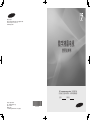 1
1
-
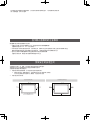 2
2
-
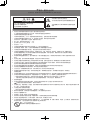 3
3
-
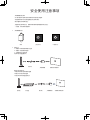 4
4
-
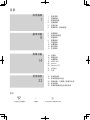 5
5
-
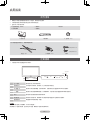 6
6
-
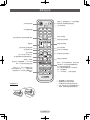 7
7
-
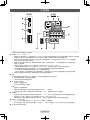 8
8
-
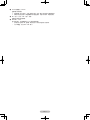 9
9
-
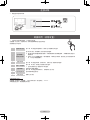 10
10
-
 11
11
-
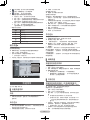 12
12
-
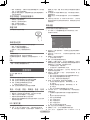 13
13
-
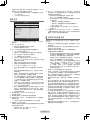 14
14
-
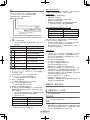 15
15
-
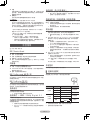 16
16
-
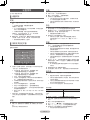 17
17
-
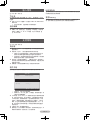 18
18
-
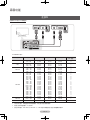 19
19
-
 20
20
-
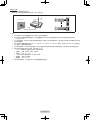 21
21
-
 22
22
-
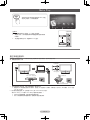 23
23
-
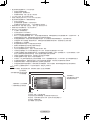 24
24
-
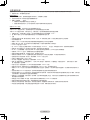 25
25
-
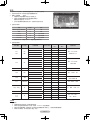 26
26
-
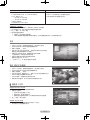 27
27
-
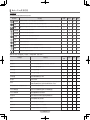 28
28
-
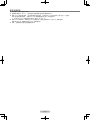 29
29
-
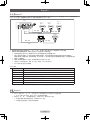 30
30
-
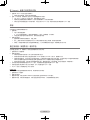 31
31
-
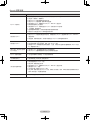 32
32
-
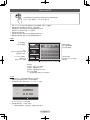 33
33
-
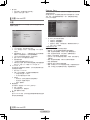 34
34
-
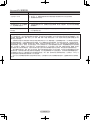 35
35
-
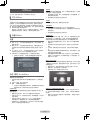 36
36
-
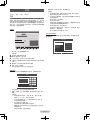 37
37
-
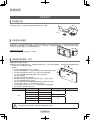 38
38
-
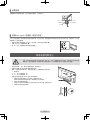 39
39
-
 40
40
-
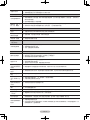 41
41
-
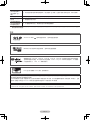 42
42
-
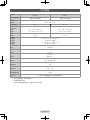 43
43
-
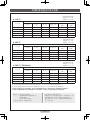 44
44
-
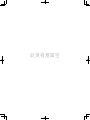 45
45